
Silverlight 2で.NET技術をカッコよく使おう(2)
無料Visual Studioで始めるSilverlight 2超入門
インフラジスティックス・ジャパン株式会社
テクニカルエバンジェリスト/デベロッパーサポートエンジニア
山田 達也
2009/1/15
連載「.NETを知らない人でも分かるSilverlight入門」の続編のSilverlight 2入門連載です。Silverlightで.NET技術をよりカッコよく簡単に使えるRIAを作ってみましょう。Silverlightそのものについて詳しく知りたい読者は、本稿と併せて特集「Silverlightは次世代のJavaScriptフレームワーク?」もご参照ください(編集部)
 触ってみよう! Silverlight 2
触ってみよう! Silverlight 2
連載第1回の「ついにRTWされたSilverlight 2は1.0と何が違うの?」では、Silverlight 2の特徴と可能性について解説してきましたが、Silverlight 2の正式版がリリースされておよそ3カ月たち、ようやくSilverlight 2アプリケーションを開発する基盤も整った感があります。
今回からは実際に開発ツールを使いながら、さまざまなSilverlightアプリケーションを作成する手順を具体的に紹介していきます。
まずは、Silverlight 2アプリケーションを触ってみましょう。ごく簡単なメニューから画面遷移するアプリケーションです。各メニューは本稿の解説の図版となります。「誕生日は?」のメニューを押すと、カレンダーアプリケーションとなります。 カレンダー上で日付けを選択してください。表示が変わるのが分かると思います。
| Silverlight 2アプリケーションのサンプル(もっと大きな画面で見たい場合はこちら)※サンプルを動かすには、事前に実行環境のインストールが必要です。→ダウンロードページ |
 Silverlight 2開発環境を一からインストール
Silverlight 2開発環境を一からインストール
それでは、Silverlightプログラミングの第一歩を踏み出してみましょう。前回の記事で、開発ツールとしてはVisual Studio 2008またはExpression Blendがあると述べましたが、まずは必要な環境をおさらいします。
| 表1 Silverlight 2開発を始めるための環境 | |||||||||||||||
|
表1のように、プログラマ向けのツールとデザイナ向けのツールが用意されています。今回は無償で入手可能な「Visual Web Developer 2008 Express Edition」(以下、VS2008)のインストールから開始して、プログラマの視点でSilverlight開発にチャレンジしてみたいと思います。なおデザイナ向けのツールであるBlendの使用方法についても、次回以降の記事で紹介していきます。
■ VS2008 SP1のインストール
まずはインストールの方法を紹介します。以下のサイトにアクセスし、必要なツールを順番にダウンロードしてください。
VS2008 SP1は、上記のWebサイトから「Webインストール(ダウンロード)」を実行することで、vwdsetup.exeが動いてインストールできます。インストールウィザードを進めると、ライセンスに同意するか確認してくるので、[同意する]を選択します。[Visual StudioでオンラインのRSSコンテンツを受信して表示できるようにする]のチェックは付けないでも構いません。
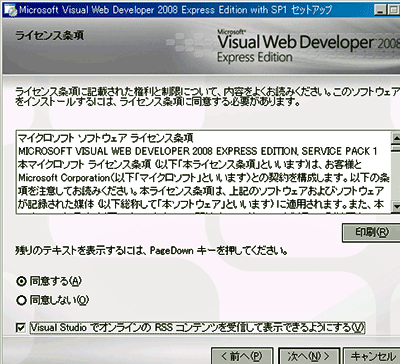 |
| 図1 Visual Web Developer 2008のインストール(ライセンスに同意するか確認) |
インストールウィザード進めると、以下のようにSQL Server 2008 Express Editionをインストールすることを促してきますが、ここでは、余計なインストールは省略するため、チェックはしません。
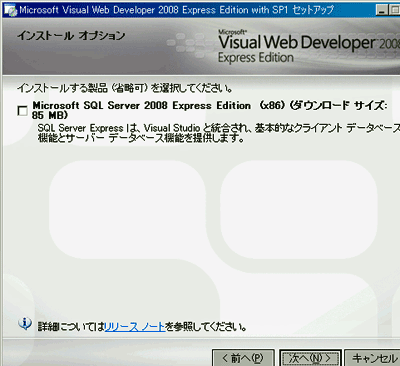 |
| 図2 SQL Server 2008 Express Editionをインストールするか確認 |
さらにインストールウィザードを進めると、図3のように必要なコンポーネントを自動的に判別・ダウンロードしてくれます。
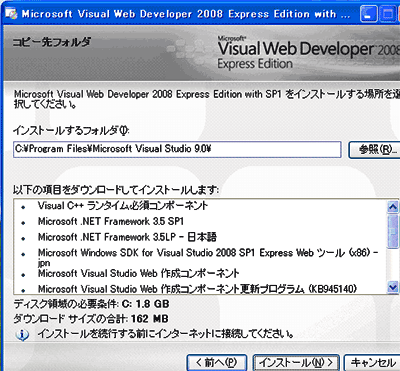 |
| 図3 必要なコンポーネントを自動的に判別 |
[インストール]ボタンを押し、しばらくすると、インストールは完了します。
■ Silverlight Toolsのインストール
VS2008 SP1用のSilverlight Toolsについては、上記ダウンロードページの「Silverlight Tools のダウンロード」リンクから以下のページに移動し、「ダウンロード」ボタンを押してインストールパッケージ(Silverlight_Tools.exe)をダウンロードします。
ダウンロードしたSilverlight_Tools.exeを実行すると、インストールウィザードが起動します。インストールウィザードを進めると、VS2008 SP1のときと同様にライセンスに同意するか確認してくるので、[同意する]を選択します。[インストール手順を向上させるために匿名でフィードバックを送信する]というチェックは付けても付けないでも構いません。
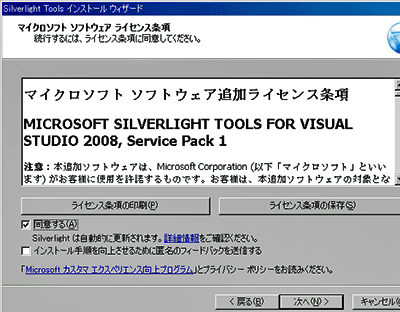 |
| 図4 Silverlight Toolsのインストール(ライセンスに同意するか確認) |
さらにインストールウィザードを進めると、Webブラウザを使っている場合は現在開いているWebブラウザを閉じるように推奨されますので、閉じないと[次へ]ボタンは押せません。
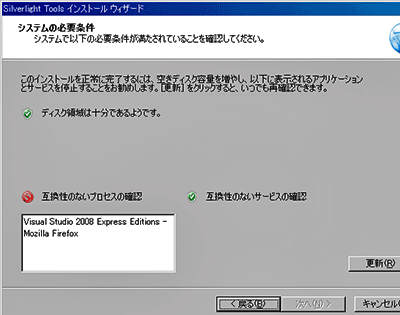 |
| 図5 Webブラウザを閉じないと進めない |
[次へ]ボタンを押すと、インストールウィザードが進み、しばらくするとインストールが完了します。
次ページからは、Silverlight 2アプリケーションの作り方を見ていきましょう。
| 1-2-3-4 |
| INDEX | ||
| Silverlight 2で.NET技術をカッコよく使おう(2) 無料Visual Studioで始めるSilverlight 2超入門 |
||
| Page1 Silverlight 2開発環境を一からインストール |
||
| Page2 初めてのSilverlight 2プロジェクト |
||
| Page3 初めてでも分かるXAMLの中身 Silverlight 2で使用可能な3種類のコンテナ |
||
| Page4 Silverlight 2の標準コントロールはこんなにたくさん! 次回は、アニメーションでSilverlightをカッコよく使う コラム 「Silverlight 2で画面遷移を行うには?」 |
||
| リッチクライアント&帳票 全記事一覧へ |
- GASで棒、円、折れ線など各種グラフを作成、変更、削除するための基本 (2017/7/12)
資料を作る際に、「グラフ」は必要不可欠な存在だ。今回は、「グラフの新規作成」「グラフの変更」「グラフの削除」について解説する - GET/POSTでフォームから送信された値をPHPで受け取る「定義済みの変数」【更新】 (2017/7/10)
HTMLのフォーム機能についておさらいし、get/postメソッドなどの内容を連想配列で格納するPHPの「定義済みの変数」の中身や、フォーム送信値の取り扱いにおける注意点について解説します【PHP 7.1含め2017年の情報に合うように更新】 - PHPのfor文&ループ脱出のbreak/スキップのcontinue【更新】 (2017/6/26)
素数判定のロジックからbreak文やcontinue文の利点と使い方を解説。for文を使ったループ処理の基本とwhile文との違い、無限ループなども併せて紹介します【PHP 7.1含め2017年の情報に合うように更新】 - Spreadsheetデータの選択、削除、挿入、コピー、移動、ソート (2017/6/12)
Spreadsheetデータの選択、挿入、削除、コピー、移動、ソートに使うメソッドの使い方などを解説する
|
|






